 Isprike za naslov, ali to je ono što ljudi pitaju kada je u poslovanju s USB memoriju ili memorijsku karticu Windows izvješća o pogrešci „Disk je zaštićen. Uklonite zaštitu ili koristite drugi disk” (Disk je zaštićen). Ove upute pokazati vam nekoliko načina da se ova vrsta zaštite od palice i reći odakle dolazi.
Isprike za naslov, ali to je ono što ljudi pitaju kada je u poslovanju s USB memoriju ili memorijsku karticu Windows izvješća o pogrešci „Disk je zaštićen. Uklonite zaštitu ili koristite drugi disk” (Disk je zaštićen). Ove upute pokazati vam nekoliko načina da se ova vrsta zaštite od palice i reći odakle dolazi.
Napominjem da u različitim slučajevima poruku da je disk zaštićen od pisanja se može dogoditi iz raznih razloga - često zbog postavke sustava Windows, ali ponekad zbog zaražen flash disk, dodirnite sve opcije. Neke od informacija će biti na USB Pogoni nadići, prema kraju priručnika.
Napomene: Ima flash diskove i memorijske kartice na kojoj je fizički zaštitni graničnik, obično potpisuje Lock (Check, mičemo se i on ponekad pokvari i neće se vratiti.). Ako nešto nije jasno, dno članka ima video koji je pokazao gotovo sve načine kako bi riješili problem.
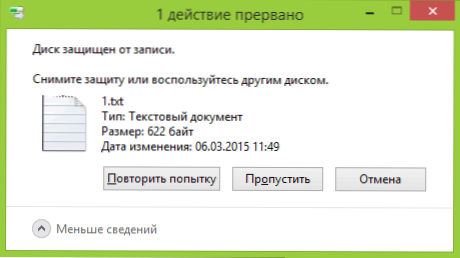
Uklanjamo zaštitu od pisanja s USB-a u Windows Registry Editoru
Prvi način rješavanja pogreške trebat će vam uređivač registra. Da biste ga pokrenuti, možete pritisnuti Windows + R tipke na tipkovnici i upišite regedit, a zatim pritisnite Enter.
Na lijevoj strani editor registra vidjet ćete strukturu ključeva registra, pronađite stavku HKEY_LOCAL_MACHINE \ SYSTEM \ CurrentControlSet \ Control \ StorageDevicePolicies (imajte na umu da ta stavka možda neće biti, a zatim dalje pročitajte).

Ako je ovaj odjeljak prisutan, odaberite ga i potražite u desnom dijelu uređivača registra ako postoji parametar s imenom WriteProtect i vrijednost 1 (ova vrijednost može uzrokovati pogrešku. Disk je zaštićen od pisanja). Ako jest, dvaput kliknite na njega i u polje "Vrijednost" unesite 0 (nula). Nakon toga spremite promjene, zatvorite urednik registra, uklonite USB bljesak i ponovno pokrenite računalo. Provjerite je li pogreška ispravljena.
Ako nema takvog odjeljka, kliknite desnom tipkom miša na dio koji je jedna razina viša (Control) i odaberite "Create Section". Nazovite StorageDevicePolicies i odaberite ga.

Zatim desnom tipkom miša kliknite prazno područje s desne strane i odaberite stavku "DWORD Parameter" (32 ili 64 bita, ovisno o kapacitetu vašeg sustava). Nazovite WriteProtect i ostavite vrijednost jednaku 0. Također, kao u prethodnom slučaju, zatvorite urednik registra, uklonite USB pogon i ponovno pokrenite računalo. Zatim možete provjeriti postoji li pogreška.
Kako ukloniti zaštitu pisanja u naredbenom retku
Drugi način za uklanjanje pogreške na USB disku koji odjednom pokazuje pogrešku prilikom pisanja jest uklanjanje zaštite na naredbenom retku.
Da biste to učinili, slijedite ove korake:
- Pokrenite naredbeni redak kao administrator (u sustavu Windows 8 i 10 putem izbornika Win + X u sustavu Windows 7 - desnom tipkom miša kliknite naredbeni redak u izborniku Start).
- U naredbeni redak upišite diskpart i pritisnite Enter. Zatim unesite naredbu popisni disk i na popisu diskova pronaći vaš bljesak voziti, trebat će vam njegov broj. Unesite sljedeće naredbe tako da pritisnete Enter nakon svakog.
- odaberite disk N (gdje je N broj flash pogona iz prethodnog koraka)
- atributi disk jasno očitavaju
- izlaz
Zatvorite naredbeni redak i pokušajte ponovo napraviti nešto s bljeskalicom, primjerice formatirati ili napisati neke informacije kako biste provjerili je li pogreška nestajala.
Disk je zaštićen od pisanja na Transcend flash pogonu.
Ako imate Transcend USB pogon i kad ga koristite naiđete na navedenu pogrešku, tada bi vam najbolja opcija bila koristiti posebni JetFlash Recovery program, koji je dizajniran za ispravljanje pogrešaka svojih pogona, uključujući "Disk je zaštićen od pisanja". (Međutim, to ne znači da prethodna rješenja nisu prikladna, pa ako to ne pomogne, pokušajte ih također).
Besplatni program Transcend JetFlash Online Recovery dostupan je na službenoj stranici. http://transcend-info.com (Unesite oporavak u polje za pretraživanje na web mjestu kako biste ga brzo pronašli) i pomaže većini korisnika da riješe probleme s flash pogonima iz ove tvrtke.
Video upute i dodatne informacije
Ispod je videozapis o ovoj pogrešci, koji prikazuje sve gore opisane metode. Možda ti može pomoći s problemom.
Ako nijedna od metoda nije pomogla, pokušajte također koristiti alate opisane u članku Programi za popravak bljesak Pogoni. A ako to ne pomogne, možete pokušati izvesti nisku razinu oblikovanja flash pogona ili memorijske kartice.












